本文将详细介绍TL-WR703N无线路由器以无线AP模式运行的设置流程。在这种模式下,TL-WR703N能够为现有的有线局域网提供无线接入功能。只需将TL-WR703N与有线网络相连,并调整其设置为AP模式,即可实现对原有有线网络的无线扩展。
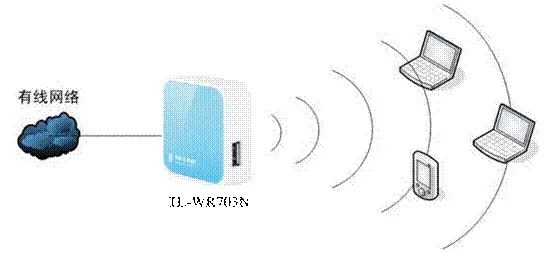
以下是TL-WR703N无线AP模式配置的具体步骤:1、确保TL-WR703N与有线网络连接;2、配置电脑的IP地址;3、建立TL-WR703N与电脑之间的连接;4、配置TL-WR703N进入无线AP模式;5、修改TL-WR703N的管理地址;6、重新设置电脑的IP地址为自动获取。。
TL-WR703N连接有线网络
通过网线将TL-WR703N连接至有线网络,它可以与网络中的路由器或交换机相接。例如,在酒店或宾馆的房间内,只需将TL-WR703N插入房间内的网络接口即可。随后进行必要的配置,便可将原本的有线网络转化为支持无线连接的形式。
电脑IP地址配置
当TL-WR703N处于无线AP模式时,它不会激活DHCP服务来分配IP地址给设备,因此用户需要手动配置电脑的IP地址。推荐参数如下:IP地址:192.168.1.X (1≤X≤252),子网掩码:255.255.255.0,默认网关:192.168.1.1,无需设置DNS服务器地址。更多信息请点击阅读:,特别注意,这里设置的是电脑无线网卡的IP信息。
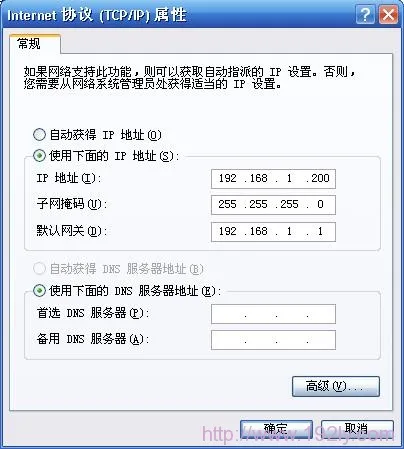
TL-WR703N与电脑连接
完成电脑无线网卡的IP地址配置后,点击屏幕右下角的无线网络图标,搜索并连接到TL-WR703N提供的无线网络。默认情况下,TL-WR703N已开启无线功能且未设密码,所以可以直接连接。
配置TL-WR703N无线AP模式
1、访问TL-WR703N的管理页面:在浏览器地址栏输入192.168.1.1,按Enter键,然后输入默认用户名admin及密码admin登录。
2、选择工作模式:进入管理界面后,点击“设置向导”–>“下一步”。
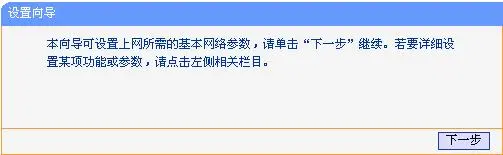
3、设定工作模式:在“工作模式”选项中选择“无线AP模式”–>点击“下一步”。
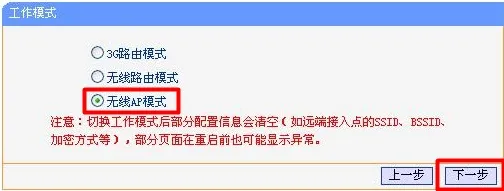
4、选择接入点模式:“接入点模式(Access Point)”–>“下一步”。
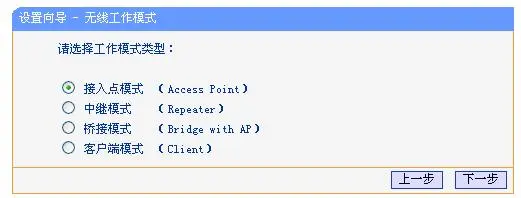
5、无线设置:“无线网络名称”可根据个人喜好自定义–>“密钥类型”推荐选择“WPA/WPA2”–>“密码”自行设定(示例为abcdefgh)–>“下一步”。
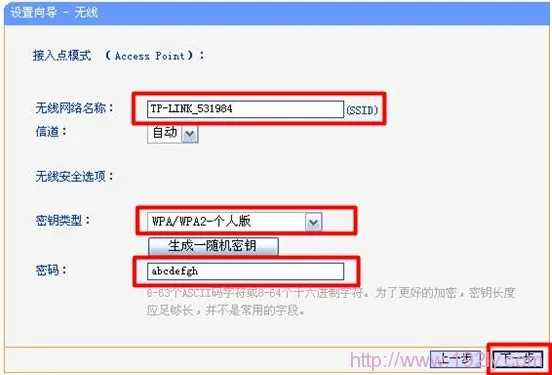
6、重启设备:点击“重启”,待重启完成后,TL-WR703N即已完成无线AP模式的配置。
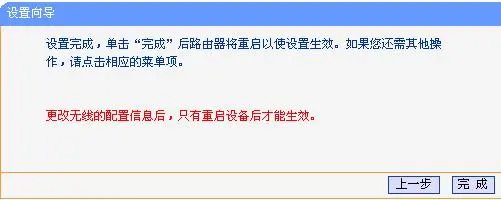
更改TL-WR703N的管理地址
为了避免与现有有线网络中的IP地址发生冲突,建议修改TL-WR703N的管理地址。默认的管理地址为192.168.1.1,如果确认当前网络中没有其他设备使用该地址,则无需更改;若存在不确定性,则推荐将其改为192.168.1.X (200<x<250)。
修改方式:登录TL-WR703N管理界面–>“网络参数”——“LAN口设置”,修改完成后点击“保存”,路由器会自动重启。
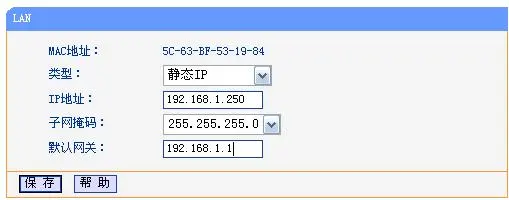
再次配置电脑IP地址
完成上述所有步骤后,最后一步是将先前手动配置的电脑IP地址恢复为自动获取状态。对于需要连接TL-WR703N无线网络的所有其他设备,也应同样设置为自动获取IP地址,这样才能正常访问互联网。详细步骤请点击阅读:
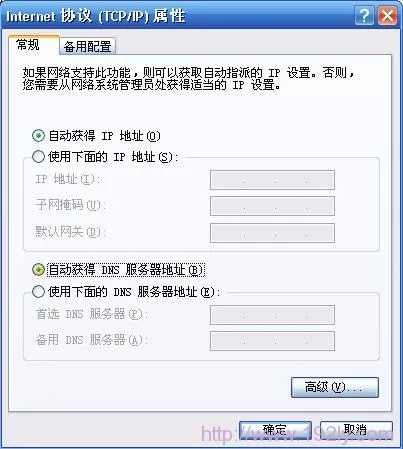









 陕公网安备41159202000202号
陕公网安备41159202000202号